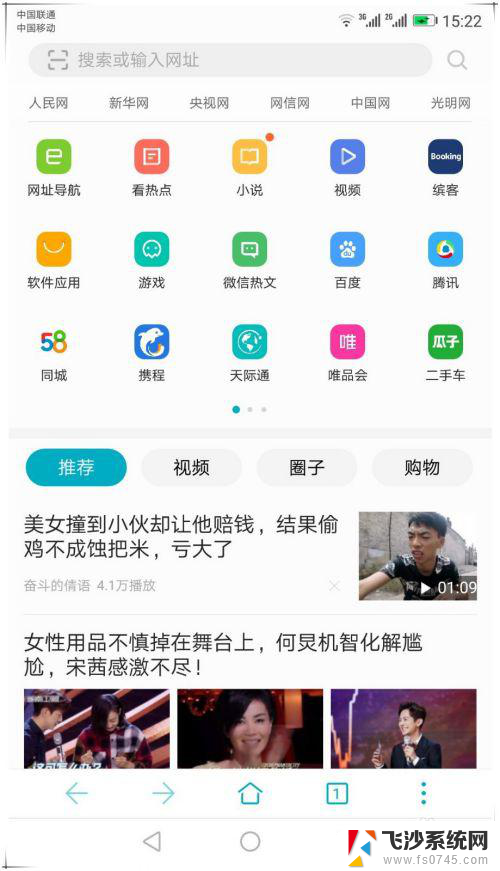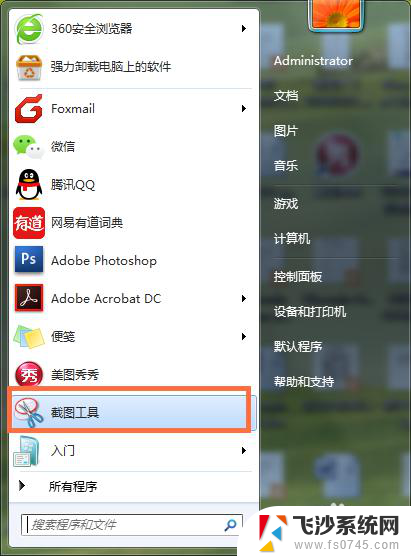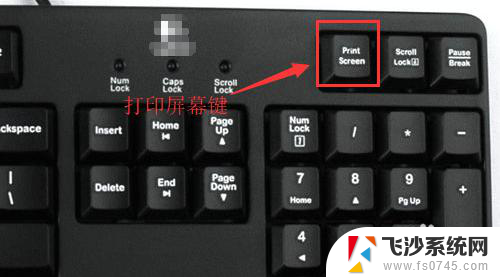电脑屏幕截图怎么找到 如何查看电脑上的截屏
更新时间:2024-01-18 17:49:40作者:xtliu
在现代社会中电脑已经成为我们生活中不可或缺的工具之一,而在使用电脑过程中,我们常常会需要截取屏幕上的某些内容,无论是为了记录重要信息还是与他人分享。有些时候我们可能会遇到问题,不知道如何找到刚刚截取的屏幕截图。如何在电脑上查看已经截屏的图片呢?本文将为大家详细介绍电脑屏幕截图的查找方法,帮助大家轻松解决这一问题。
具体方法:
1.点击电脑桌面左下角的开始图标后,点击【设置】。
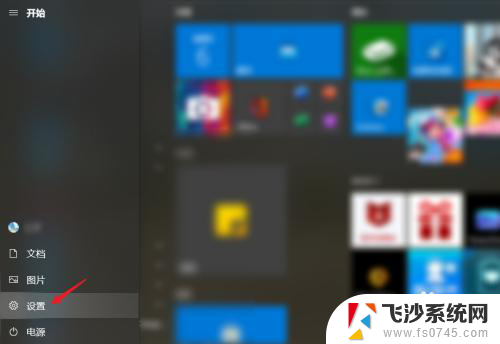
2.点击【游戏】。
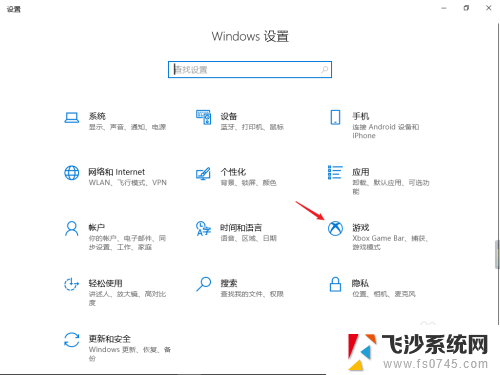
3.点击【屏幕截屏】。
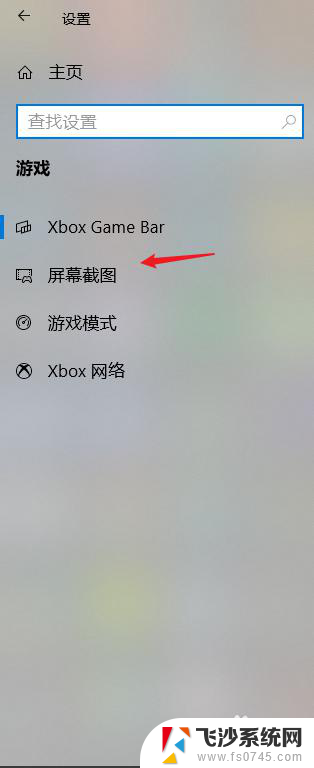
4.在屏幕截屏页面的【将屏幕截屏和游戏截图保存至】后方即是电脑截屏保存地址,点击【打开文件夹】即可查看屏幕截屏。
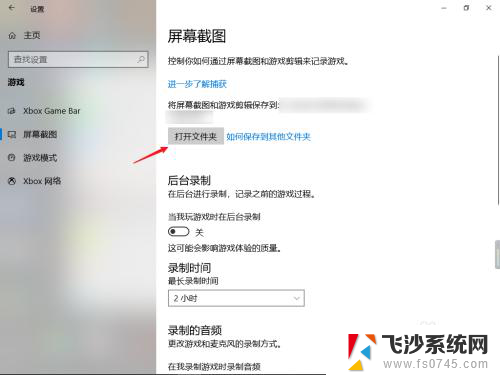
以上是找到电脑屏幕截图的全部内容,对于不熟悉的用户,可以按照小编提供的方法进行操作,希望能对大家有所帮助。